“Plus-HD” je "Potencijalno neželjeni program (PUP)" i nakon instalacije na vašem računalu, mijenja postavke vašeg računala u kako biste zaradili novac prikazivanjem skočnih oglasa ili preusmjeravanjem pretraživanja na oglase s nepoznatog izdavači. Ako je računalo zaraženo "Plus-HD” adware, tada se na zaslonu računala žrtve prikazuje više skočnih oglasa i brzina računala se usporava zbog zlonamjernog programa koji se izvodi u pozadini.
Adware programi otežavaju korištenje vašeg računala jer uvijek prikazuju dosadne skočne prozore dok koristite vaše računalo, usporavaju brzinu vašeg računala i otimaju postavke i početnu stranicu vašeg preglednika kako bi prikazali više oglasa dok ga koristite.
“Plus-HD” adware program, vjerojatno se instalira bez obavijesti korisnika jer se obično nalazi u sklopu drugog besplatnog softvera koji korisnik želi instalirati na svoje računalo. Iz tog razloga uvijek morate obratiti pažnju na opcije instalacije bilo kojeg programa koji želite instalirati na svoje računalo i nikada ne instalirati priloženi softver s kojim se program želi instalirati to.
Ako želite lako ukloniti “Plus HD“ sa svog računala, slijedite dolje navedene korake:

Kako ukloniti Oglasi “Plus HD“ Potencijalno neželjeni program (PUP) s vašeg računala
Korak 1. Zaustavite i očistite zlonamjerne pokrenute procese i programe.
1.preuzimanje datoteka i uštedjeti "RogueKiller" uslužni program na vašem računalu"* (npr. vaše stolno računalo)
Obavijest*: preuzimanje datoteka verzija x86 ili X64 prema verziji vašeg operativnog sustava. Da biste pronašli verziju svog operativnog sustava, "Desni klik" na ikoni vašeg računala odaberite "Svojstva"i pogledaj"Vrsta sustava" odjeljak.
![saa_thumb2_thumb_thumb_thumb_thumb1_[1] saa_thumb2_thumb_thumb_thumb_thumb1_[1]](/f/7a526afa10b4e5cbc93df7e5af61863c.jpg)
2.Dvostruki klik trčati RogueKiller.
3. Neka the prescan za dovršetak (zaustavite zlonamjerne procese), a zatim pritisnite "Skenirati" za izvođenje potpunog skeniranja.

3. Kada je potpuno skeniranje završeno, pritisnite "Izbrisati" gumb za uklanjanje svih pronađenih zlonamjernih stavki.

Korak 2. Deinstalirajte “PLUS-HD” & Adware aplikacije sa svoje upravljačke ploče.
1. Da biste to učinili, idite na:
- Windows 8/7/Vista: Start > Upravljačka ploča.
- Windows XP: Početak > Postavke > Upravljačka ploča

2. Dvostruki klik otvoriti
- Dodavanje ili uklanjanje programa ako imate Windows XP
- Programi i značajke ako imate Windows 8, 7 ili Vista.

3. Kada se na vašem zaslonu prikaže popis programa, sortirajte prikazane programe prema datumu instalacije (instalirano) i zatim pronađite i Ukloni (deinstaliraj) bilo koju nepoznatu aplikaciju koja je nedavno instalirana na vašem sustavu. Također uklonite bilo koju od ovih adware aplikacija navedenih u nastavku:
- Linkey
- Plus-HD
- plusd8.1
- Upravitelj postavki
- * Također deinstalirajte bilo koju drugu nepoznatu ili neželjenu aplikaciju.
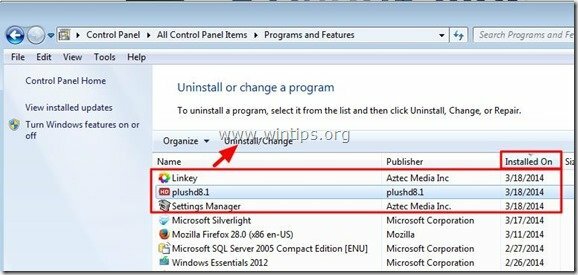
Korak 3: Očistite Adware i neželjene alatne trake preglednika.
1. Preuzmite i spremite”AdwCleaner” uslužni program na radnu površinu.
![download-adwcleaner-home_thumb1_thum[1] download-adwcleaner-home_thumb1_thum[1]](/f/fb12b520a7aaceb7bad9562e9cc7f1d9.jpg)
2. Zatvorite sve otvorene programe i Dvostruki klik otvoriti "AdwCleaner" sa svoje radne površine.
3. Pritisnite "Skenirati”.

4. Kada je skeniranje završeno, pritisnite "Čist” za uklanjanje svih neželjenih zlonamjernih unosa.
4. Pritisnite "u redu” u “AdwCleaner – Informacije” i pritisnite "u redu” opet za ponovno pokretanje računala.

5. Kada se vaše računalo ponovno pokrene, Zatvoriti "AdwCleaner" informacije (readme) i nastavite na sljedeći korak.
4. korak. Uklonite potencijalno neželjene programe (PUP-ove) pomoću JRT-a (Junkware Removal Tool).
1. Preuzmite i pokrenite JRT – Alat za uklanjanje neželjenog softvera.

2. Pritisnite bilo koju tipku da biste započeli skeniranje računala s "JRT – Alat za uklanjanje neželjenog softvera”.

3. Budite strpljivi dok JRT ne skenira i očisti vaš sustav.

4. Zatvorite datoteku dnevnika JRT i zatim ponovno podizanje sustava tvoje računalo.

Korak 5. Izbrišite zlonamjerne mape i datoteke
Obavijest: Morate omogućiti prikaz skrivenih datoteka da biste izvršili ovaj zadatak. Da biste to učinili, idite na:
- Početak > Upravljačka ploča > Opcije mape. Kliknite na "Pogled" kartica.
- kliknite "Prikaži skrivene datoteke, mape i pogone" &
- Poništite "Sakrij zaštićene datoteke operativnog sustava"
- Pritisnite "u redu"
Kako omogućiti prikaz skrivenih datoteka u sustavu Windows 7
Kako omogućiti prikaz skrivenih datoteka u sustavu Windows 8
1. Idite na sljedeće putove i izbrišite sljedeće mape (u podebljano):
- C:\Programske datoteke\Plus-HD
- C:\Programske datoteke\plushd8.1
- C:\Programske datoteke\Upravitelj postavki
- C:\ProgramData\systemk
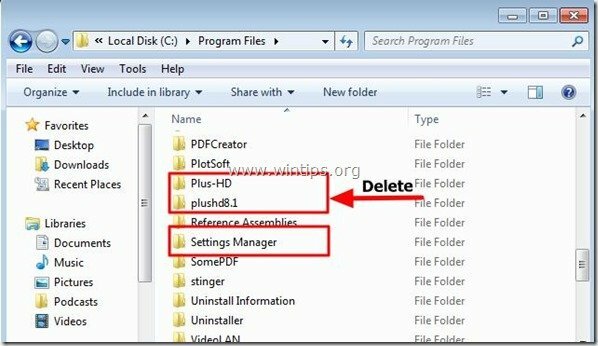
2. Izaberi & izbrisati sve datoteke i mape pod "C:\Temp” mapa.

Korak 6. Uklonite oglase i sva adware proširenja iz svog internetskog preglednika.
Poništite postavke internetskog preglednika i uklonite proširenja reklamnog softvera
Internet Explorer, Google Chrome, Mozilla Firefox
Internet Explorer
Kako ukloniti oglase iz Internet Explorera
1. Na glavnom izborniku Internet Explorera kliknite: "Alati "  i odaberite "Internet opcije".
i odaberite "Internet opcije".

2. Kliknite na "Napredna” kartica.

3. Odaberite “Resetiraj”.

4. Označite (da biste omogućili) "Izbrišite osobne postavke” okvir i odaberite “Resetiraj”.

5. Nakon što je radnja resetiranja dovršena, pritisnite “Zatvoriti” a zatim odaberite “u redu” za izlaz iz opcija Internet Explorera.

6. Zatvoriti svi prozori i ponovno pokrenuti Internet Explorer.
Google Chrome
Kako ukloniti oglase iz Chromea
1. Otvorite Google Chrome i idite na izbornik Chrome  i odaberite "Postavke".
i odaberite "Postavke".

2. Pogledajte kraj opcija "Postavke" i pritisnite "Prikaži napredne postavke" veza.
![chrome-show-advanced-settings_thumb2[1] chrome-show-advanced-settings_thumb2[1]](/f/750802421f7259040a690d78c8347e42.jpg)
3. Pomaknite se po cijeloj stranici prema dolje i pritisnite "Poništi postavke preglednika" dugme.
![chrome-reset-browser-settings_thumb2[2] chrome-reset-browser-settings_thumb2[2]](/f/9eb624e8864e2aac66681ae0e16f5d6c.jpg)
4. Pritisni "Resetiraj” ponovno gumb.

5.Ponovno pokrenite Google Chrome.
Mozilla Firefox
Kako ukloniti oglase iz Firefoxa
1. Iz izbornika Firefoxa idite na “Pomozite” > “Informacije o rješavanju problema”.

2. u “Informacije o rješavanju problema” prozor, pritisnite “Resetirajte Firefox” gumb za resetirajte Firefox na zadano stanje.

3. Pritisnite "Poništi Firefox" opet.

4. Nakon što je posao resetiranja dovršen, Firefox se ponovno pokreće.
Korak 7. Čist vaše računalo od preostalog zlonamjerne prijetnje.
preuzimanje datoteka i instalirati jedan od najpouzdanijih BESPLATNIH anti malware programa danas za čišćenje vašeg računala od preostalih zlonamjernih prijetnji. Ako želite biti stalno zaštićeni od prijetnji zlonamjernog softvera, postojećih i budućih, preporučujemo da instalirate Malwarebytes Anti-Malware PRO:
Malwarebytes™ zaštita
Uklanja špijunski, adware i zlonamjerni softver.
Započnite besplatno preuzimanje odmah!
1. Trčanje "Malwarebytes Anti-Malware" i dopustite programu da se ažurira na najnoviju verziju i zlonamjernu bazu podataka ako je potrebno.
2. Kada se na vašem zaslonu pojavi glavni prozor "Malwarebytes Anti-Malware", odaberite "Izvršite brzo skeniranje" opciju, a zatim pritisnite "Skenirati" i pustite programu da skenira vaš sustav u potrazi za prijetnjama.
![ahefjplu_thumb2_thumb_thumb_thumb_th[1] ahefjplu_thumb2_thumb_thumb_thumb_th[1]](/f/dd98642084d49ce14fe5b1bcfc89e584.jpg)
3. Kada je skeniranje dovršeno, pritisnite "U REDU" za zatvaranje informativne poruke, a zatim pritisnite the "Prikaži rezultate" gumb za pogled i ukloniti pronađene zlonamjerne prijetnje.
![juygdz2u_thumb2_thumb_thumb_thumb_th[1] juygdz2u_thumb2_thumb_thumb_thumb_th[1]](/f/ee6d70779b6a9aaa6e67220c7eeba8dd.jpg) .
.
4. U prozoru "Prikaži rezultate". ček - koristeći lijevu tipku miša- sve zaražene objekte a zatim odaberite "Ukloni odabrano" i neka program ukloni odabrane prijetnje.
![54j5pumd_thumb2_thumb_thumb_thumb_th[1] 54j5pumd_thumb2_thumb_thumb_thumb_th[1]](/f/57ae004dbc2f2c23abcd3fe04e9b7853.jpg)
5. Kada je proces uklanjanja zaraženih objekata završen, "Ponovo pokrenite sustav kako biste ispravno uklonili sve aktivne prijetnje"

6. Nastavite do sljedeći korak.
Korak 8. Očistite neželjene datoteke i unose.
Koristiti "CCleaner” program i nastavite na čist vaš sustav od privremenog internetske datoteke i nevažeći unosi u registar.*
*Ako ne znate kako instalirati i koristiti “CCleaner”, pročitaj ove upute.
![adwcleaner-clean_thumb1_thumb_thumb_[2] adwcleaner-clean_thumb1_thumb_thumb_[2]](/f/6dd2d29ec663bc928dd3bfe11a61c504.jpg)